Як приховати або заблокувати програми та файли на OnePlus 5
Різне / / February 15, 2022
Коли справа доходить до конфіденційності та безпеки, дуже важко довірити безпеку вашого телефону та даних стороннім програмам. Буквально днями з'явилася інформація про популярність очисного засобу CCleaner було зламано, що призводить до витоку даних.
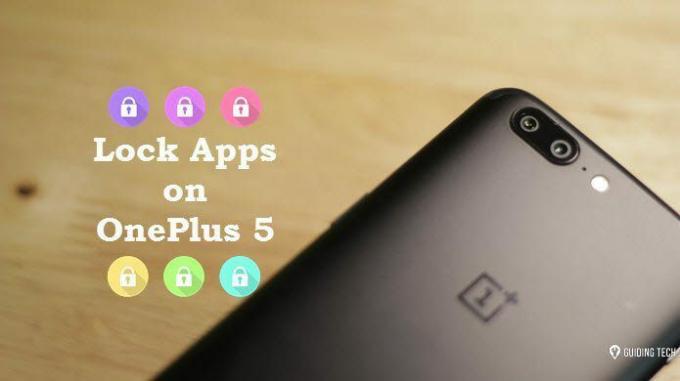
Отже, коли справа доходить до захисту ваших файлів або програм, вбудований блокування програм або безпечна папка є завжди безпечніше ніж сторонні програми.
Хороша новина полягає в тому, що ваш OnePlus 5 також постачається в комплекті з кількома розумними хитрощами, які дозволяють приховати та заблокувати файли та програми, не покладаючись на сторонні програми.
Отже, без зайвих роздумів, почнемо.
Також див: GT пояснює: яка функція FileDash на OnePlus 5?1. Secure Box
Налаштування Secure Box
Secure Box є досить новою функцією для пристроїв OnePlus дебют в OxygenOS версія 4.5. Як видно з назви, він приховує ваші файли та папки в приватному сховищі. І, як і очікувалося, це сховище заблоковано за допомогою PIN-коду.
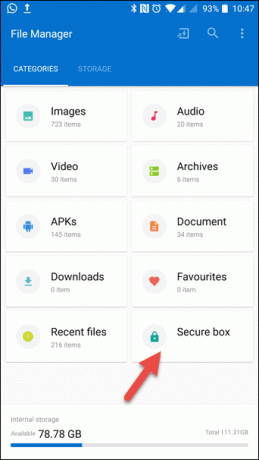
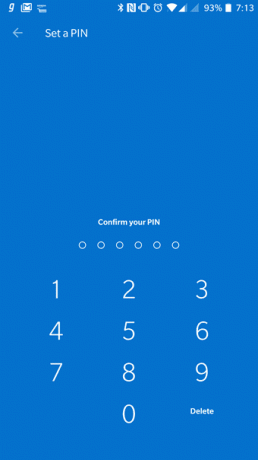
Однак, на відміну від Захищена папка Samsung
, цей простір не зашифрований, і він просто приховує ваші особисті файли. Щоб налаштувати Secure Box на своєму OnePlus 5 перейдіть до рідної Файловий менеджер і виберіть Secure Box. Після цього встановіть PIN-код, коли буде запропоновано.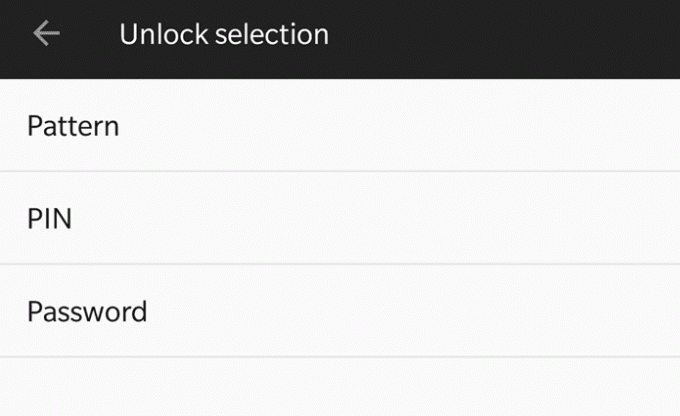
Зробивши це, відкрийте свій документ — PDF, файл зображення чи аудіо — у самому файловому менеджері, торкніться меню з трьома крапками у верхньому правому куті та виберіть Встановити як безпечний. Просто, див.
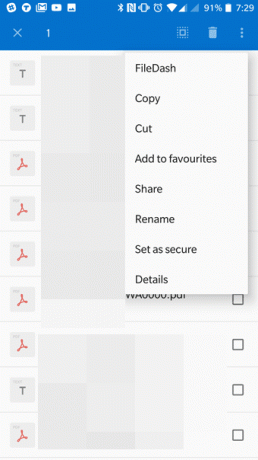
Усі ваші файли та зображення тепер будуть приховані від звичайного перегляду, і доступ до них можна буде отримати лише через захищене поле.
Скидання PIN-коду в Secure Box
Скинути PIN-код Secure Box досить легко. Все, що вам потрібно зробити, це відкрити вікно, натиснути на меню з трьома крапками та вибрати Змінити PIN-код.

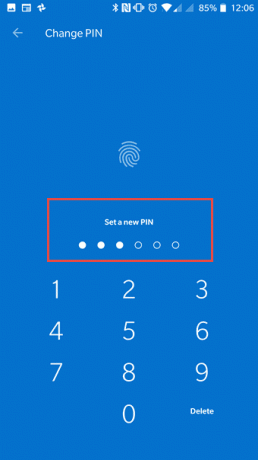
Зауважте, що вам потрібно запам’ятати старий PIN-код, щоб скинути його.
2. Блокування програм
Вбудований Шафка додатків це ще один спосіб зберегти ваші файли та зображення прихованими, і він працює так само, як і будь-яка стороння програма без реклами та ризику.

Налаштування приховано під Налаштування > Безпека та відбитки пальців > Блокування програм. Якщо у вас немає безпека блокування екрана налаштований метод, Шафка додатків запитує процес розблокування.
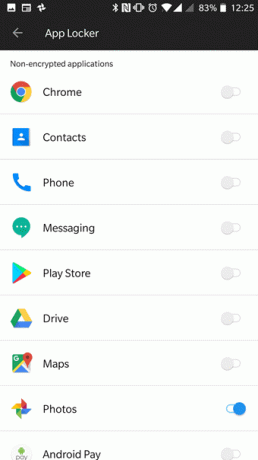
Налаштувавши це, все, що вам потрібно зробити, це включити перемикачі для програм, які ви хочете залишити заблокованими.
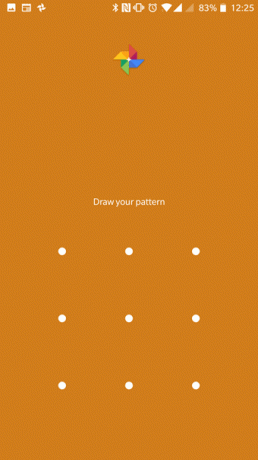
Відтепер, коли вам потрібно буде відкрити зашифрований або заблокований додаток, просто введіть PIN-код або намалюйте шаблон, і вам буде надано доступ. Враховуючи той факт, що відбиток пальця OnePlus 5 має відмінний час виконання, це робить зусилля майже мінімальними під час розблокування програм.
Побачити більше:Заблокуйте їх уже!
OnePlus 5 Блокування програм і Захищена коробка може бути не найкращим, але спробувати, безумовно, варто, якщо ви хочете зберегти свої файли в безпеці, не покладаючись на сторонні програми. Враховуючи той факт, що навіть найпростіший з програми можуть мати зловмисний намір, я б сказав, що покладатися на вбудовані налаштування є найбезпечнішим варіантом.
Чи знали ви про ці два налаштування запасу? Напишіть нам рядок або два в коментарях нижче.
Дивіться далі:Небезпечні програми для Android із 4,2 мільйонами завантажень вразили гаманці жертв
Востаннє оновлено 03 лютого 2022 року
Наведена вище стаття може містити партнерські посилання, які допомагають підтримувати Guiding Tech. Однак це не впливає на нашу редакційну чесність. Зміст залишається неупередженим та автентичним.

Написано
Намрата любить писати про продукти та гаджети. Вона працює в Guiding Tech з 2017 року і має близько трьох років досвіду написання функцій, інструкцій, посібників із купівлі та пояснення. Раніше вона працювала IT-аналітиком у TCS, але знайшла своє покликання в іншому місці.



